Подключить сетевой диск Windows 7 – мудрое и практичное решение с вашей стороны. Сейчас объясню, почему. Тот, кто организовал в своем доме локальную сеть, постоянно пользуется определенными данными, которые находятся на других компьютерах, с помощью этой самой локальной сети.

Для того чтобы удобство вашей работы повысилось, вы можете подключить к своему компьютеру сетевой диск. Что это такое? Это всего лишь сетевая папка, которую подключают таким образом, что ваш компьютер или ноутбук будет видеть ее так, как и собственные винчестеры. Ему присваивается определенная буква, после чего вы просто можете забыть о том, что реально он расположен на другом устройстве.
Для того чтобы вы смогли присоединить к своему компьютеру или ноутбуку сетевой диск Windows 7, откройте стандартный проводник, который находится в папке «Стандартные». Для этого нажмите кнопку «Пуск», выберите в появившемся меню раздел «Все программы», где разверните вкладку «Стандартные». Там и будет находиться необходимый нам «Проводник», его и запускайте. Когда вы это сделаете, найдите вверху меню, которое называется «Сервис». Откройте его и выберите «Подключить сетевой диск». В этот момент должно открыться соответствующее окно, в котором мы будем с вами задавать необходимые настройки.
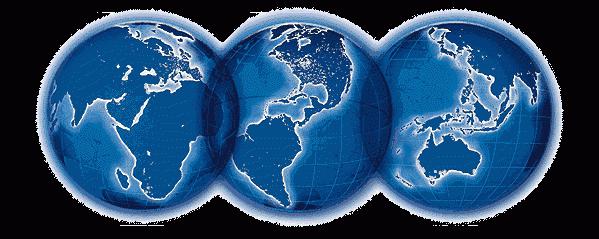
Первое, что нужно сделать, это выбрать в развернувшемся окне нужную букву. Как только вы это сделаете, ваш сетевой диск присвоит ее себе. Замечу, что выбрать вы можете только ту букву, которая еще не задействована другими устройствами (жесткими дисками, приводом компакт-дисков, дисководами и т.д.). После этого от вас потребуется указать точное расположение директории. Вы должны прописать нужный путь к папке, которую вы хотите задействовать как сетевой диск. Это можно сделать различными способами. Например, можно ввести с помощью клавиатуры точный адрес, а также вы можете определить местонахождение этого ресурса путем нажатия на кнопку «Обзор». Последний способ будет гораздо удобнее и быстрее.
Важное условие: во время осуществления этой процедуры, устройство, на котором физически находится эта папка, обязательно должно быть включено. В противном случае у вас ничего не получится, поскольку ваш компьютер или ноутбук просто не смогут увидеть необходимый каталог.
В том случае, когда вы захотите осуществить подключение от имени какого-либо другого пользователя, вам необходимо будет установить флажок напротив поля использования других учетных данных. После этого вы должны будете заполнить все необходимые данные конкретного пользователя в окошко, которое перед вами появится сразу после того, как вы подтвердите свой выбор с помощью кнопки «Готово».

По завершению всех вышеописанных действий, в вашем окне под названием «Компьютер», должна отобразиться группа, которая называется «Сетевые размещения». Там будет отражаться ваша новая сетевая папка.
Отключение сетевого диска производится аналогичным методом. Вызываете окно проводника, через меню «Сервис» выбираете функцию отключения сетевого диска. В появившемся окне выберите диск, в котором у вас больше нет необходимости, и подтвердите нажатием на «Ок».





















